Ib kab ntawv, tseem hu ua ib txoj hlua lossis yooj yim li ntawv, yog ib pawg ntawm cov cim uas tau siv los ua cov ntaub ntawv hauv cov ntawv nthuav qhia. Cov kab ntawv feem ntau muaj cov lus, tab sis kuj tseem tuaj yeem suav nrog cov tsiaj ntawv, cov lej, cov cim tshwj xeeb, cov cim khiav ceev, lossis tus lej kos npe. Los ntawm lub neej ntawd, cov hlua kab ntawv yog sab laug-txhim kho nyob rau hauv ib lub xovtooj thaum tus lej cov ntaub ntawv tau raws li txoj cai.
Note
Cov ntaub ntawv hauv kab lus no siv rau Excel 2019, Excel 2016, Excel 2013, Excel 2010, Excel rau Mac, thiab Excel Online.
Format Data as Text
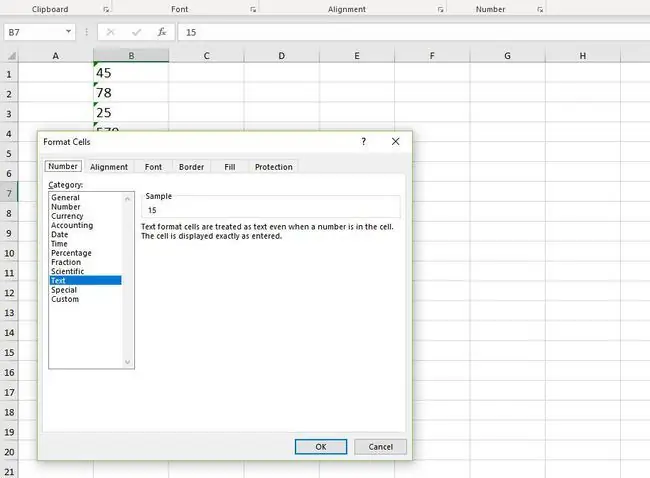
Cov kab ntawv kab lus feem ntau pib nrog tsab ntawv ntawm cov tsiaj ntawv, tab sis txhua cov ntaub ntawv nkag uas yog formatted li ntawv yog txhais raws li ib txoj hlua.
Hloov cov lej thiab cov qauv rau Cov Ntawv Sau nrog Apostrophe
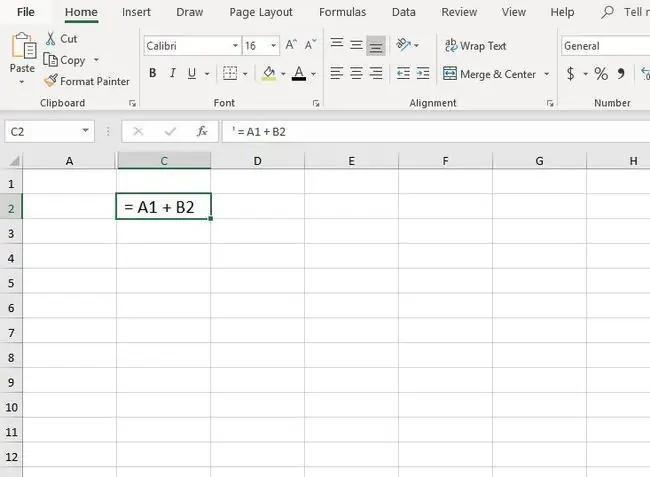
Cov kab ntawv tseem raug tsim hauv Excel thiab Google Sheets los ntawm kev nkag mus rau apostrophe (') ua thawj tus cim ntawm cov ntaub ntawv.
Lub apostrophe tsis pom hauv lub xovtooj tab sis yuam kom qhov kev pab cuam los txhais cov lej lossis cov cim nkag mus tom qab apostrophe li ntawv.
Piv txwv li, txhawm rau nkag mus rau ib qho qauv, xws li=A1 + B2, raws li kab ntawv, ntaus:
'=A1+B2
Lub apostrophe, thaum tsis pom, tiv thaiv cov ntawv nthuav qhia los ntawm kev txhais cov lus nkag ua qauv.
kab hauv qab
Lub sijhawm, cov lej theej lossis xa tuaj rau hauv daim ntawv nthuav qhia tau hloov pauv mus rau hauv cov ntaub ntawv. Qhov no ua rau muaj teeb meem yog tias cov ntaub ntawv raug siv los ua ib qho kev sib cav rau qee qhov kev pab cuam tsim ua haujlwm, xws li SUM lossis AVERAGE. Cov kev xaiv los kho qhov teeb meem no suav nrog kev siv Paste Tshwj Xeeb lossis khawm yuam kev.
Hloov cov ntawv rau tus lej nrog Paste tshwj xeeb
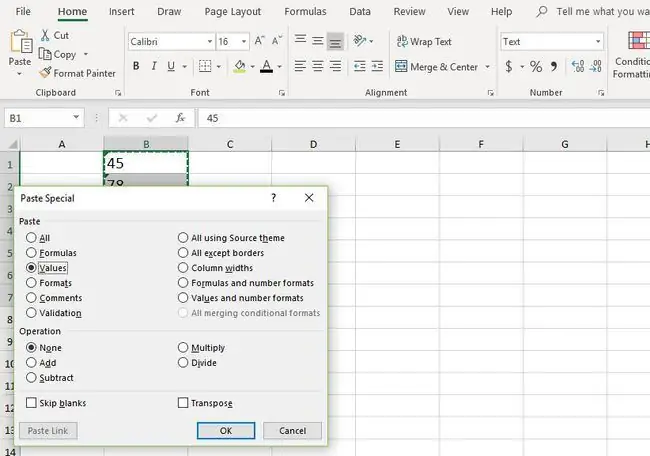
Siv muab tshuaj txhuam tshwj xeeb los hloov cov ntaub ntawv rau cov lej yog qhov yooj yim. Nws kuj khaws cov ntaub ntawv hloov dua siab tshiab hauv nws qhov chaw qub. Qhov no txawv dua li VALUE muaj nuj nqi uas yuav tsum tau hloov dua siab tshiab cov ntaub ntawv nyob rau hauv ib qhov chaw sib txawv ntawm cov ntaub ntawv qub.
Hloov cov ntawv rau tus lej siv khawm yuam kev
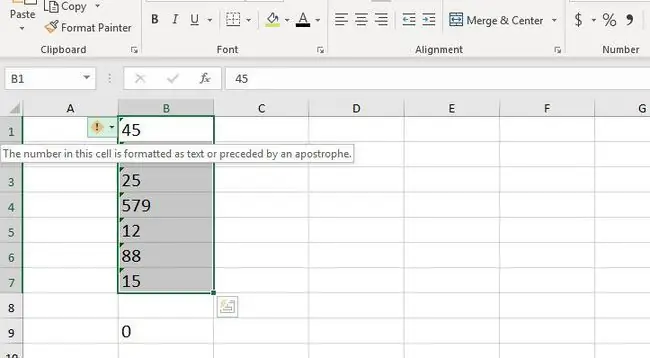
Raws li tau pom hauv daim duab saum toj no, khawm yuam kev, lossis Kev Tshawb Xyuas yuam kev, hauv Excel yog lub duab plaub daj me me uas tshwm nyob ib sab ntawm cov hlwb uas muaj cov ntaub ntawv yuam kev. Koj yuav pom nws thaum tus lej cov ntaub ntawv formatted raws li cov ntawv siv hauv cov qauv.
Siv lub khawm yuam kev los hloov cov ntaub ntawv cov ntaub ntawv rau tus lej:
- Xaiv lub xovtooj ntawm tes uas muaj cov ntaub ntawv tsis zoo.
- Xaiv khawm yuam kev (daj exclamation kos npe) nyob ib sab ntawm lub xovtooj los qhib lub ntsiab lus qhia zaub mov.
- Xaiv hloov pauv rau tus lej.
Cov ntaub ntawv hauv cov cell xaiv tau hloov mus rau cov lej.
Concatenate Text Strings hauv Excel thiab Google Spreadsheets
Hauv Excel thiab Google Spreadsheets, cov cim ampersand (&) koom ua ke lossis sib txuas cov kab ntawv nyob rau hauv nyias lub hlwb hauv qhov chaw tshiab. Piv txwv li, yog kab A muaj thawj lub npe thiab kab B muaj cov npe ntawm tib neeg, ob lub hlwb ntawm cov ntaub ntawv tuaj yeem ua ke ua ke hauv kab C.
Tus qauv uas ua qhov no yog:
=(A1&" "&B1)
Tus neeg teb xov tooj ampersand tsis cia li tso qhov chaw ntawm cov kab ntawv sib txuas. Txhawm rau ntxiv qhov chaw rau ib qho qauv, ib puag ncig lub cim chaw (sau siv qhov chaw bar ntawm cov keyboard) nrog cov lus hais.
Lwm qhov kev xaiv rau kev koom nrog cov kab ntawv yog siv CONCATENATE muaj nuj nqi.
Split Text Data rau hauv ntau lub Cells Nrog Cov Ntawv rau Kab
Txhawm rau ua qhov sib txawv ntawm kev sib txuas, txhawm rau faib ib lub xov tooj ntawm cov ntaub ntawv rau hauv ob lossis ntau lub xov tooj sib cais, siv Cov Ntawv rau Kab lus feature.
Txhawm rau faib cov ntaub ntawv hauv ib lub xovtooj, ua raws cov kauj ruam no:
- Xaiv kab ntawm cov hlwb uas muaj cov ntaub ntawv sau ua ke.
-
Xaiv lub Data tab.

Image -
Xaiv Text to Columns txhawm rau qhib Hloov Hloov Cov Ntawv rau Kab wizard.

Image -
Xaiv Delimited thiab xaiv Next.

Image -
Xaiv cov ntawv cais lossis tus lej kom raug rau koj cov ntaub ntawv, xws li Tab lossis Space, thiab xaiv Tom ntej.

Image -
Xaiv kab ntawv cov ntaub ntawv, xws li General, thiab xaiv Advanced.

Image -
Xaiv lwm qhov chaw rau tus lej lej thiab Txhiab tus cais yog tias qhov ua tsis tau, lub sijhawm thiab tus lej cim feem, tsis raug. Tom qab koj tau hloov pauv lawm, xaiv OK.

Image -
Xaiv Finish kom kaw tus wizard thiab rov qab mus rau daim ntawv ua haujlwm.

Image - Cov ntawv hauv kab ntawv xaiv tau muab cais ua ob lossis ntau kab.






